| Tipos de diagramas > Columnas 3D > Girar un diagrama |
 |
|
 |
|
|
| |
| |
| 4.1. Girar un diagrama 3D |
Con el diagrama en edición hacemos clic sobre cualquier columna y veremos que aparecen alrededor del plano lateral unos puntos de control de color rojo, son los puntos de control de giro en el espacio. En el centro del plano lateral aparece el centro de giro y podemos arrastrarlo hasta cualquier posición, siempre dentro de la superficie del diagrama. |
| |
| Para efectuar un giro sobre el diagrama podemos proceder de varias formas, según la dimensión en la que deseemos realizar el giro: |
| |
|
 |
Si colocamos el puntero sobre cualquiera de los puntos de control que se encuentran en los vértices, hacemos clic y arrastramos veremos que sólo podemos girar sobre un eje imaginario que es perpendicular a la pantalla de nuestro equipo. |
|
|
|
|
 |
Si colocamos el puntero sobre el punto de control de giro que está en el centro de la parte superior o de la inferior, hacemos clic y arrastramos, veremos que sólo podemos girar sobre un eje imaginario vertical. |
|
|
|
|
 |
Si colocamos el puntero sobre cualquiera de los puntos de control de giro que se encuentra en el centro lateral izquierdo o derecho, hacemos clic y arrastramos, veremos que sólo podemos girar sobre un eje imaginario horizontal. |
|
|
|
|
 |
Si colocamos el puntero sobre el diagrama veremos que se transforma en doble flecha circular y en esta ocasión, si hacemos clic y arrastramos podremos efectuar el giro en las tres dimensiones. |
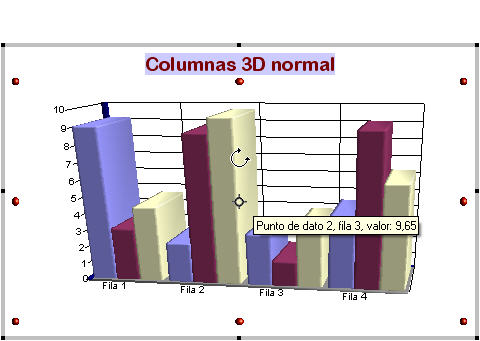 |
| Figura 7.11. Elementos de control de giro de un diagrama 3D |
| |
El giro que podemos realizar de manera gráfica utilizando el puntero del ratón, también podemos realizarlo con precisión numérica utilizando para ello el cuadro de diálogo Ver en 3D, que aparece en la figura 7.12 y que podemos abrir ejecutando el comando Formato>Ver en 3D. |
| |
 |
| Figura 7.12. Cuadro de diálogo Ver en 3D |
| |
| La animación 7.1 nos muestra las diferentes formas de realizar giros en el espacio sobre un diagrama 3D. |
| |
|
|